Chrome assure une protection en bloquant le téléchargement d’applications potentiellement dangereuses et en vous avertissant lors de la navigation vers des liens malveillants. Ce navigateur intègre un mécanisme d’analyse des fichiers et des liens suspects. De plus, il dispose d’un outil nommé « Software Reporter » qui transmet à Google les résultats de ses diverses analyses. Tout comme Chrome lui-même, cet outil peut s’avérer gourmand en ressources système. Si votre gestionnaire de tâches révèle une consommation énergétique anormalement élevée imputable à l’outil de rapport de Chrome, la solution est à portée de main.
L’outil Software Reporter de Chrome : fonctionnement et solutions
Dans un premier temps, fermez toutes les fenêtres Chrome ouvertes et patientez quelques instants pour observer si la consommation énergétique diminue. Si ce n’est pas le cas, ouvrez le Gestionnaire des tâches et vérifiez si Chrome est toujours actif. Si c’est le cas, développez l’arborescence de processus et identifiez si l’outil Software Reporter y figure. Si oui, sélectionnez-le et cliquez sur « Fin de tâche » en bas à droite de la fenêtre.
Redémarrez Chrome et vérifiez si la consommation énergétique augmente de nouveau. Si ce n’est pas le cas, le problème est résolu, et l’augmentation de la consommation n’était probablement qu’un incident isolé. Si la consommation d’énergie repart à la hausse, ou si cela se produit fréquemment au lancement de Chrome, essayez la solution suivante.
Il est possible de désactiver les services d’arrière-plan de Chrome. Pour ce faire, ouvrez Chrome, cliquez sur le menu « Plus d’options » (généralement représenté par trois points verticaux en haut à droite). Dans le menu déroulant, sélectionnez « Paramètres ». Sur la page des paramètres, faites défiler jusqu’en bas et cliquez sur « Avancé ». Dans la section « Système », désactivez l’option « Continuer à exécuter les applications en arrière-plan lorsque Google Chrome est fermé ». Vérifiez si cela résout le problème.
Si le problème persiste, vous avez deux options : soit réinitialiser Chrome afin de corriger les dysfonctionnements liés à l’outil Software Reporter, soit supprimer cet outil de votre système pour l’empêcher de fonctionner.
La réinitialisation de Chrome est simple et ne supprime ni vos favoris, ni votre historique. Elle s’effectue depuis la page des Paramètres. Cliquez sur « Avancé », puis faites défiler vers le bas jusqu’à trouver l’option de réinitialisation. Si la réinitialisation n’apporte pas de solution, vous pouvez procéder à la suppression de l’outil Software Reporter.
Ouvrez l’explorateur de fichiers et naviguez vers le chemin suivant, en remplaçant « UserName » par votre nom d’utilisateur :
C:UsersUserNameAppDataLocalGoogleChromeUser DataSwReporter36.182.200
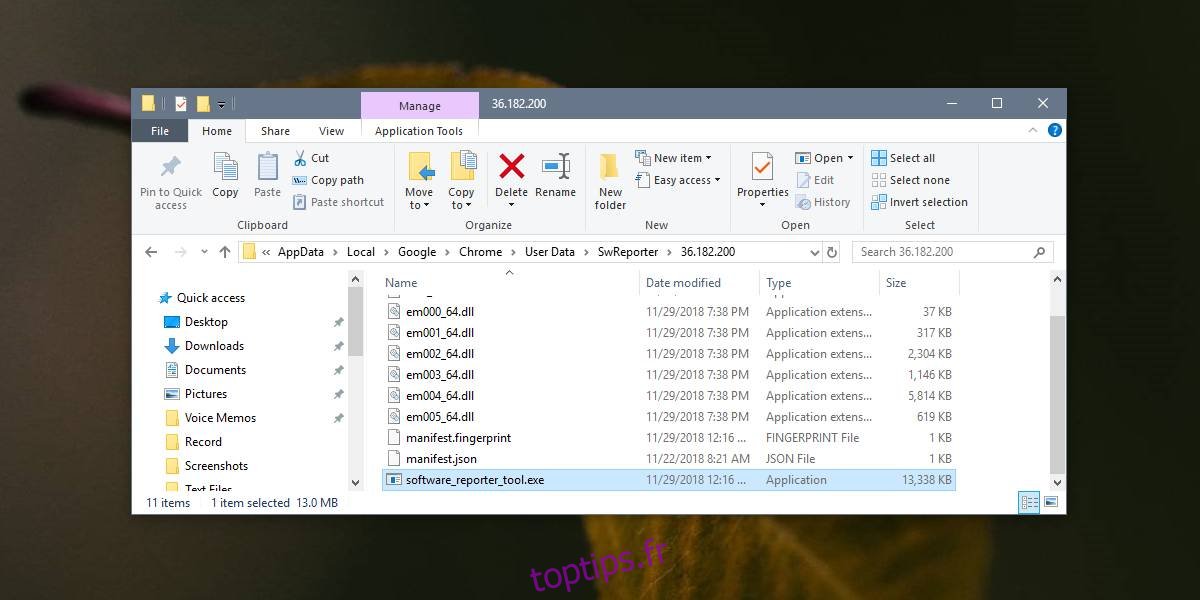
Dans ce répertoire, vous trouverez un fichier nommé « software_reporter_tool.exe ». En le supprimant, vous empêcherez Chrome de lancer à nouveau l’outil. Il est à noter que lors d’une mise à jour de Chrome, l’outil sera réinstallé. Vous pouvez le supprimer à nouveau après chaque mise à jour, mais il est conseillé de vérifier si le problème persiste après une mise à jour, car une mise à jour de Chrome peut résoudre le dysfonctionnement qui impacte votre système. L’outil Software Reporter n’est pas censé ralentir votre système en temps normal.
Si, malgré tout, le problème persiste, n’hésitez pas à supprimer à nouveau le fichier.